
Tag Canción de otoño
(Canzone d'autunno)

L'originale lo trovate qui
Ringrazio Anny per avermi gentilmente concesso l'esclusiva della traduzione
Dei suoi tutorial in italiano
Tutorial eseguito con PSP XII, ma eseguibile anche con altre versioni di PSP
Questo tutorial è stato trascritto da me ed è severamente vietato
Copiarlo e/o diffonderlo nel web senza la mia autorizzazione scritta
Materiale nel download
Tube di: Emerson Rose - Suzan M - anonimi
1 maschera
1 motivo
Filtro definito dall'utente
Filtri QUI
Programma 20-20
Filtro definito dall'utente
Aprire i tube in PSP, duplicarli e chiudere gli originali
Inserire la maschera e il motivo nelle apposite cartelle
Installare i preset del filtro definito dall'utente
I tube contenuti nello zip e utilizzati per questo tutorial sono
Proprietà esclusiva degli autori stessi
Sono stati reperiti nei vari gruppi di sharing dove sono iscritto
Si prega quindi di rispettare il copyright degli autori stessi
COMINCIAMO
1 - Aprire una nuova tela trasparente di 650 x 450 pixel
(Per chi usa PSP9 - Risoluzione di 78,740 pixel - 16 milioni di colori)
2 - Mettere colore di primo piano #684921
Riempire la tela
3 - Livelli - nuovo livello
Selezioni - seleziona tutto
Aprire il tube “Perfume and Flowers Misted by Suzan M.Sm”
Copia/incolla nella selezione
Deselezionare
4 - Regola - sfocatura - sfocatura radiale
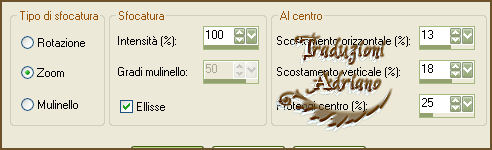
Cambiare la miscelatura in Luce diffusa
5 - Il lavoro sarà così
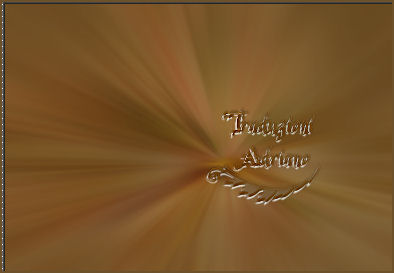
6 - Livelli - nuovo livello
Riempire con il colore #405028
7 - Livelli - carica/salva maschera da disco - m7

Livelli - unisci - unisci gruppo
8 - Effetti - filtro definito dall’utente - Emboss_3
Cambiare la miscelatura in - Sovrapponi
Il lavoro verrà così

Posizionarsi sul livello della sfocatura
9 - Livelli - nuovo livello
Selezioni - seleziona tutto
10 - Aprire il tube “y_outdoor11”
Copia/incolla nella selezione
Deselezionare
Abbassare l’opacità a 62
Cambiare la miscelatura in Filtra
11 - Posizionarsi sul livello della maschera
Aprire il tube “Renaissance~SM~EmersonRose”
Copia/incolla come nuovo livello
Immagine - rifletti
Posizionare a sinistra

12 - Aprire il tube “corner 1”
Copia/incolla come nuovo livello
Posizionarlo in alto a sinistra
13 - Effetti - effetti 3D - smusso a incasso

14 - Livelli - duplica
Immagine - capovolgi
Livelli - duplica
Immagine - rifletti
Livelli - duplica
Immagine - capovolgi
15 - Avremo questo

16 - Livelli - unisci - unisci visibile
Lo terremo da parte per il fondo
17 - Immagine - aggiungi bordatura - 1pixel - simmetrico - colore #ffffff
Immagine - aggiungi bordatura - 3 pixel - simmetrico - colore #eeeeee
18 - Nella paletta dei colori configurare il motivo - gold1
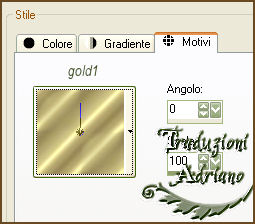
19 - Strumento selezione - bacchetta magica
Selezionare il bordo
Riempire con il motivo
Deselezionare
20 - Effetti - effetti 3D - smusso a incasso come al punto 13
21 - Immagine - aggiungi bordatura - 3 pixel - colore #ffffff
Selezionare con la bacchetta magica
22 - Mettere colore di primo piano #a25221
Colore di sfondo #405028
Configurare un gradiente - Lineare
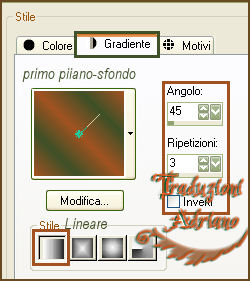
Riempire il bordo
Deselezionare
23 - Immagine - aggiungi bordatura 3 pixel - simmetrico - colore #eeeeee
Selezionare con la bacchetta magica
Riempire con il motivo
Smusso a incasso come al punto 13
Deselezionare
24 - Immagine - aggiungi bordatura - 35 pixel - simmetrico - colore #eeeeee
Selezionare con la bacchetta magica
Riempire con il gradiente del punto 22
25 - Effetti - effetti di trama - veneziana
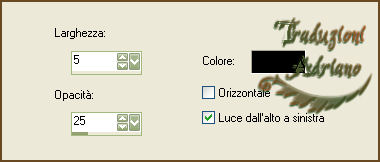
Effetti - filtro definito dall’utente - Emboss_3
Deselezionare
26 - Immagine - aggiungi bordatura - 3 pixel - simmetrico - colore #eeeeee
Selezionare con la bacchetta magica
Riempire con il motivo
Smusso a incasso come al punto 13
Deselezionare
27 - Immagine - aggiungi bordatura - 3 pixel - simmetrico - colore #ffffff
Selezionare con la bacchetta magica
Riempire con il gradiente del punto 22
Deselezionare
28 - Immagine - aggiungi bordatura - 3 pixel - simmetrico - colore #eeeeee
Selezionare con la bacchetta magica
Riempire con il motivo
Smusso a incasso come punto 13
Deselezionare
29 - Livelli - nuovo livello
Aggiungere il watermark
30 - File - esporta - ottimizzazione JPEG - compressione a 20
Fondo

1 - Aprire la copia messa da parte prima
Immagine - ridimensiona a 50%
Copia
2 - Aprire il programma 20-20
Edit - Paste - As New Image
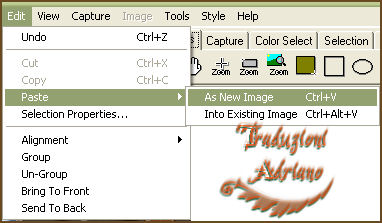
3 - Image - seamless tile
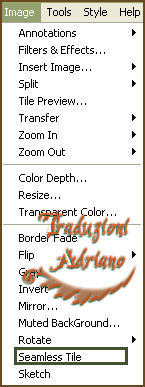
4 - Cliccare col tasto destro sul lavoro
Edit - Copy
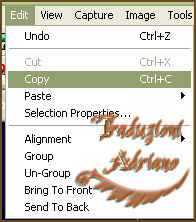
5 - Chiudere il programma e tornare in PSP
Incolla come nuova immagine
6 - File - esporta - ottimizzazione JPEG - compressione a 20
Tutti i diritti riservati
Tradotto da Adriano - settembre 2012